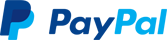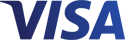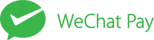
عادةً ما يظهر هذا الخطأ إذا حاولت تفعيل مفتاح تفعيل لا يتوافق مع إصدار Windows الحالي لديك. أولًا، يُرجى التأكد من أن مفتاح المنتج الذي اشتريته يتوافق مع نظام التشغيل الحالي لديك.
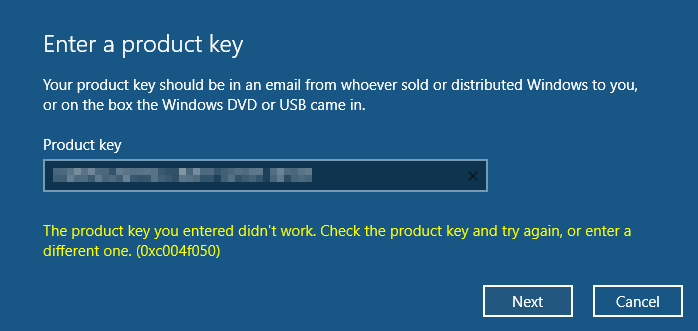
خطأ مفتاح تنشيط ترقية Windows 0xc004f050
على سبيل المثال، إذا كان نظامك هو Windows 10 Professional وقمت بشراء إصدار أقل (أي Windows 10 Home)، فيرجى فتح تذكرة دعم جديدة وطلب استرداد الأموال حتى تتمكن من شراء الإصدار الصحيح WINDOWS 10 PROFESSIONAL 32 64 BIT Retail Key.
من فضلك لا تنسى تضمين التفاصيل المذكورة في هذه المقالة حتى نتمكن من مساعدتك بشكل أفضل.
ومع ذلك، إذا كان نظام التشغيل الذي قمت بتثبيته هو إصدار أقل (مثل Windows 10 Home) وتلقيت أيًا من رموز الخطأ المذكورة أعلاه، فيرجى اتباع خطوات الترقية أدناه قبل محاولة تنشيط المفتاح.
كيفية ترقية Windows 10 Home إلى Windows 10 Professional
1. قم بإيقاف تشغيل شبكة Wi-Fi أو فصل الكمبيوتر عن الإنترنت
2. انقر بزر الماوس الأيمن على مركز الإجراءات. (أو اضغط على زر "ابدأ"، ثم "الإعدادات")
3. اختر جميع الإعدادات.
4. اختر التحديث والأمان.
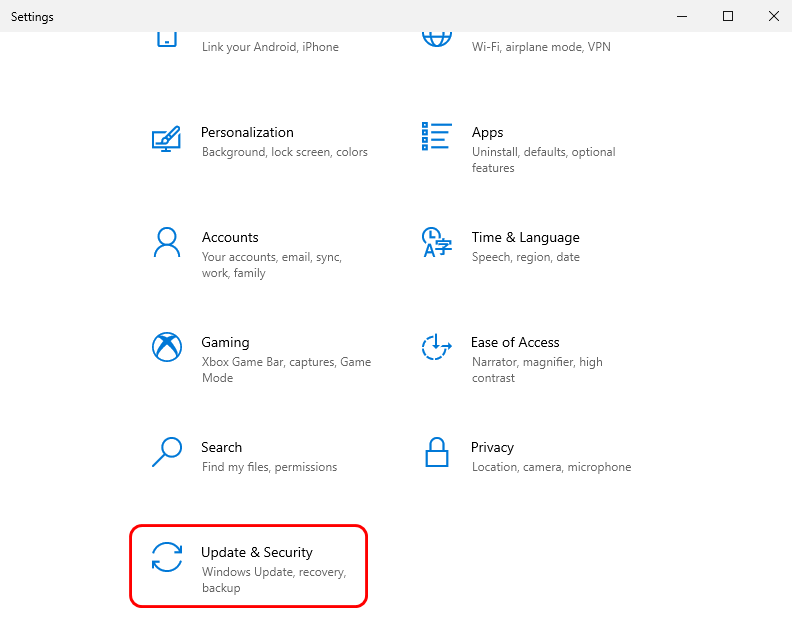
5. انقر فوق التنشيط، ثم انقر فوق تغيير مفتاح المنتج.
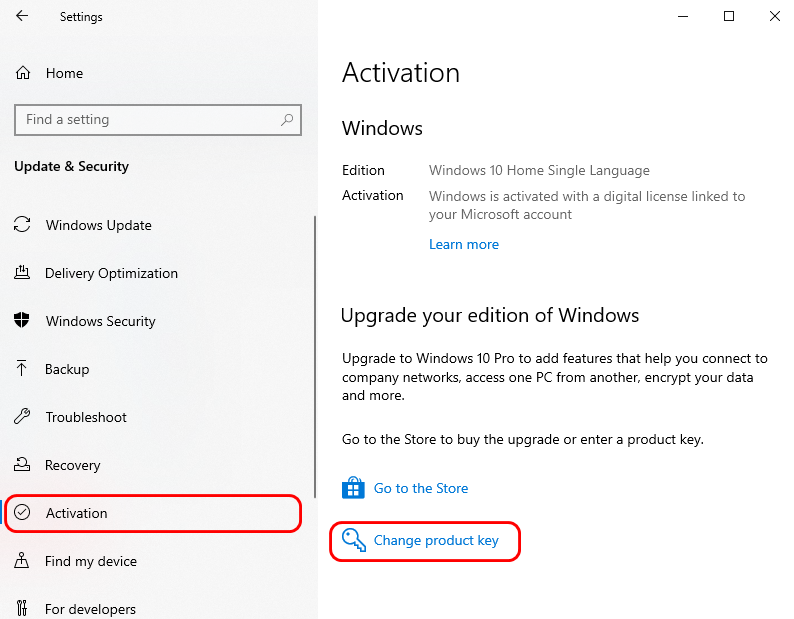
٦. أدخل مفتاح الترقية المكون من ٢٥ رقمًا (وليس مفتاح التنشيط). يمكنك استخدام أيٍّ من مفاتيح الترقية المجانية التالية:
إذا لم يعمل أي من المفاتيح وترغب في تجربة مفتاح آخر
،
فأخبرنا بذلك.
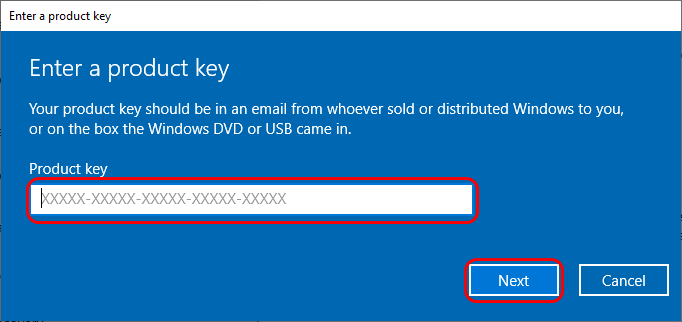
7. بعد الترقية بنجاح، يمكنك الآن الاتصال مرة أخرى بشبكة Wi-Fi أو الإنترنت.
8. بعد انتهاء تثبيت الترقية، سيظهر لك رسالة "تعذر تنشيط Windows".
الآن يمكنك إدخال مفتاح تنشيط Windows المكون من 25 رقمًا الذي أرسلناه لك.
ومع ذلك، إذا لم ينجح الحل المذكور أعلاه أو كنت لا ترغب في تنفيذ الحل المذكور أعلاه، فيرجى الاتصال بفريق دعم العملاء لدينا عبر تذاكر الدعم على لوحة معلومات EF الخاصة بك حتى نتمكن من التحقق مما إذا كنت مؤهلاً لاسترداد الأموال أو الاستبدال.
لمساعدتك بشكل أفضل، يرجى تضمين التفاصيل أدناه:
1. معرف الطلب
2. لقطة شاشة للرسالة المنبثقة/الخطأ
3. معلومات إضافية (إن وجدت)